De nummerplaat voor meldingen in Windows 10 verbergen

Meldingen in Windows 10 zijn geïntegreerd in het actiecentrum. Het witte pictogram van het Action Center geeft aan dat u nieuwe meldingen heeft en de nummerbadge toont u hoeveel. Als u die badge niet wilt zien, is het eenvoudig om deze uit te schakelen.
GERELATEERD: Gebruik en configuratie van het nieuwe meldingscentrum in Windows 10
Klik met de rechtermuisknop op de actie om de nummerbadge uit te schakelen. Centreer icoon en selecteer "Geen aantal nieuwe meldingen weergeven" in het pop-upmenu.
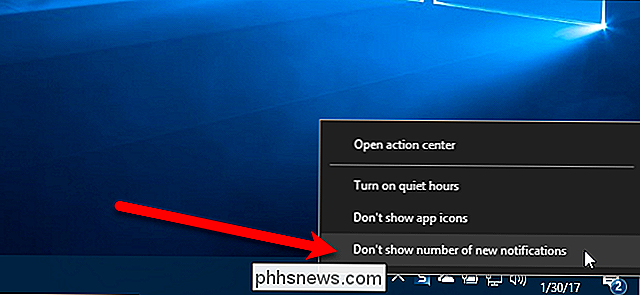
De nummerbadge op het pictogram van het Action Center verdwijnt. Het pictogram wordt nog steeds wit wanneer er nieuwe meldingen zijn en je kunt nog steeds met de muis over het pictogram bewegen om te zien hoeveel er zijn.
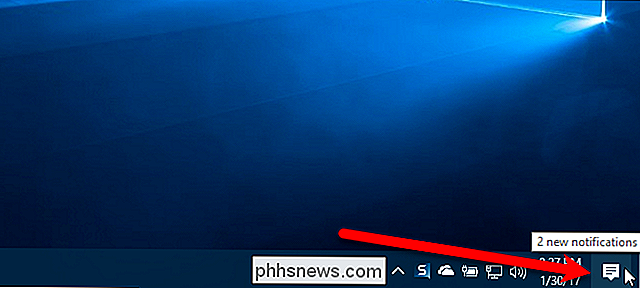
Je kunt altijd op het pictogram klikken om het Action Center te openen, waar je nieuw en oud kunt bekijken meldingen. Meldingen blijven meestal aanwezig totdat u ze wist, maar sommige meldingen worden mogelijk na verloop van tijd automatisch verwijderd of als u de toepassing of service afsluit waarmee ze zijn gemaakt.
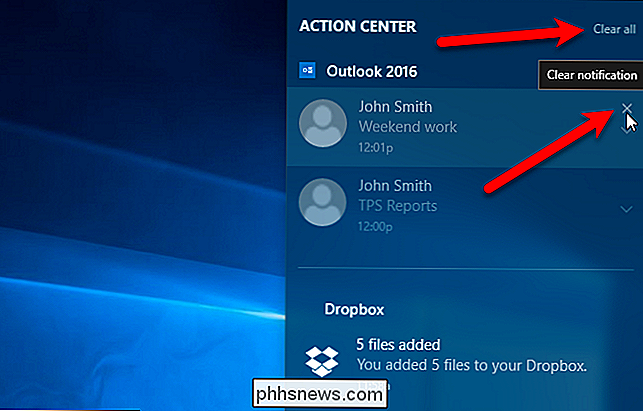
En als u de nummerbadge weer wilt inschakelen, precies goed - Klik op het pictogram Actiecentrum en kies de optie "Toon aantal nieuwe meldingen"

Wat is het verschil tussen een volledig frame en een crop sensor camera?
Camerasensoren zijn er in verschillende grootten. Die op je smartphone is een stuk kleiner dan die in mijn Canon 5D MKIII, een professionele DSLR. Voor spiegelloze spiegelreflexcamera's en DSLR-camera's van hoge kwaliteit zijn er twee hoofdsensorafmetingen: 35 mm (in het algemeen "volledig frame" genoemd) en APS-C (normaal een "crop sensor" of "crop camera" genoemd).

Wat is NVRAM en wanneer moet ik dit op mijn Mac opnieuw instellen?
Als u problemen ondervindt met het oplossen van uw Mac, hebt u waarschijnlijk dit advies al eerder gezien: reset uw NVRAM. Sommige forumbewoners vertellen hierover als een oplossing voor Mac-instabiliteit, maar wat is NVRAM? En welke problemen kan het eigenlijk oplossen? Wat is NVRAM? Laten we beginnen met uit te leggen wat, precies, NVRAM doet.



